셀프등기 인터넷 등기소 e-form 작성(등기할 사항)
- 생활정보/부동산정보
- 2020. 2. 16. 11:25
안녕하세요 푸른고래입니다. 오늘은 셀프등기에 대해 포스팅을 해보려고 합니다. 예전에 e-form을 활용하여 셀프등기를 하는 방법을 작성했었는데 일부만 되어 있어서 하나씩 더 추가하는 글이니 하나씩 찾아 보시면 등기하시는데 도움이 되실 것 같습니다.

대법원 인터넷 등기소에서는 e-form이라는 서식 작성방법을 제공합니다. 회원가입후 등기신청서를 작성하는데 이미 세팅이 되어 있어서 필요한 정보를 하나씩 입력하다보면 신청서가 다 완성이 됩니다. 그러니 참 편리하겠죠?
등기할 사항 부분 작성
등기유형/원인/부동산표시 작성법은 아래 포스팅을 참고하시기 바랍니다.
소유권 이전등기신청서 작성은 이폼(e-form)으로 하면 편해요
소유권 이전등기신청서 작성은 이폼(e-form)으로 하면 편해요
안녕하세요. 셀프등기 하시는 분들이 많이 궁금해 하시는 소유권이전등기신청서에 대해 알아보려고 합니다. 평소에 법쪽에 관심이 있거나 전공하신 분들이 아니라면 등기업무가 생소하고 어려우실 건데요. 하나하..
bluego.tistory.com
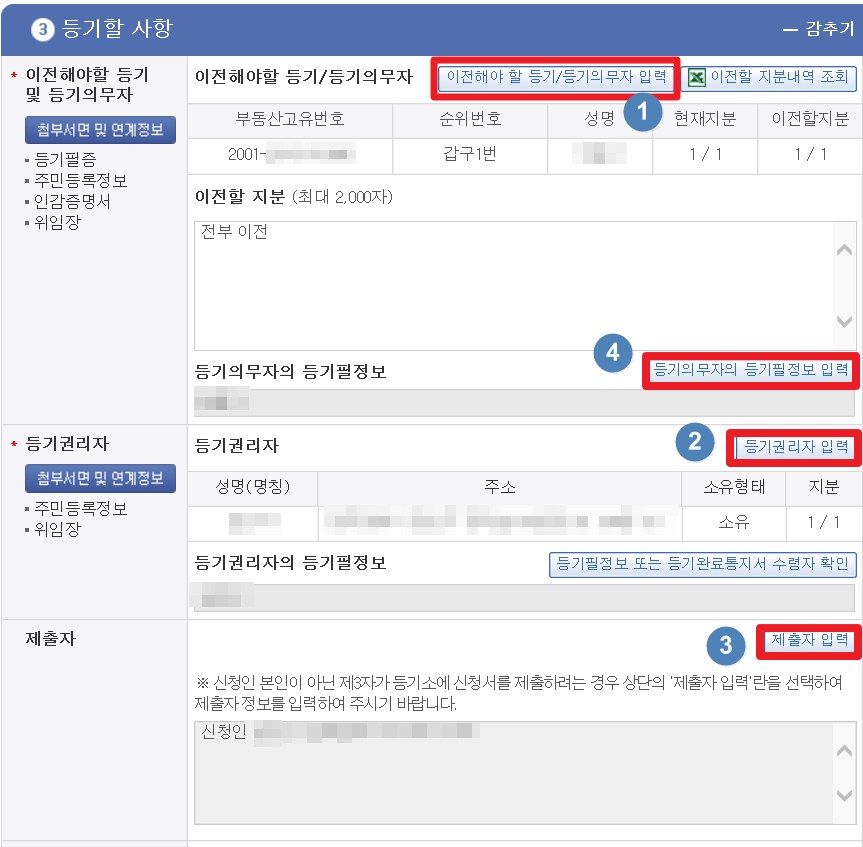
등기할 사항은 위 순서대로 하시면 됩니다. 매도자가 현재 등기의무자입니다. 매수자는 등기권리자이구요 각각의 버튼을 누르면 상세 입력하는 창이 뜨고 거기에 내용을 작성하면 나중에 신청서에 내용이 들어가는 방식입니다.
여기서 4번째 등기의무자의 등기필정보 입력단계는 잔금일자에 하시는게 좋습니다. 마지막에 등기부등본 원본을 받으시면 스티커로 붙여진 부분이 있는데 여기를 확인해서 비밀번호를 입력해야 하기 때문이죠. 미리 등기필증을 받을 수있다면 작성이 더 쉬워질 것 같긴 합니다. 그런데 그렇게 받기 어려우니 우선은 이 칸은 작성을 못하고 다른 것 부터 채우시기 바랍니다. 이 부분은 마지막에 등기소 민원실에가서 수정후 출력하면 됩니다.
1 등기의무자

먼저 등기의무자 정보를 입력합니다. 앞서서 부동산 정보를 입력했기 때문에 매수할 물건의 주소가 표시되며 아래쪽에 등기부등본상 의무자 즉 매도자 이름이 표시됩니다.
그럼 좌측에 선택 단추를 선택하면 아래쪽에 아래 사진과 같은 단계가 나타납니다.
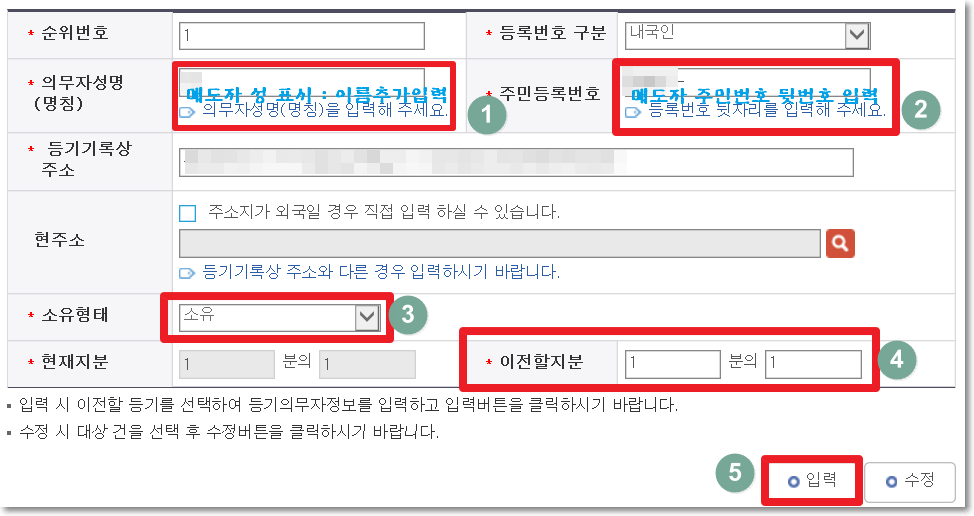
보시면 위 사진처럼 매도자의 일부 정보가 표시가 된 상태로 표시가 됩니다. 그러면 등기부등본이나 계약서를 확인하시고 매도자 이름과 주민등록번호 뒷자리를 추가하여 내용을 완성하셔야 합니다.
주소도 현재 주소가 등기주소랑 다르면 현주소 네모박스를 체크해서 변경해주시구요. 소유형태는 1인 매수시 소유로 하시면 되겠죠? 공동명의라면 공유로 바꿔주시면 됩니다. 여기서는 1인 - 1인 거래로 예시를 들어보겠습니다. 그럼 이전할 지분은 전부 1분의1이 됩니다. 그리고 마지막으로 입력버튼을 눌러주세요
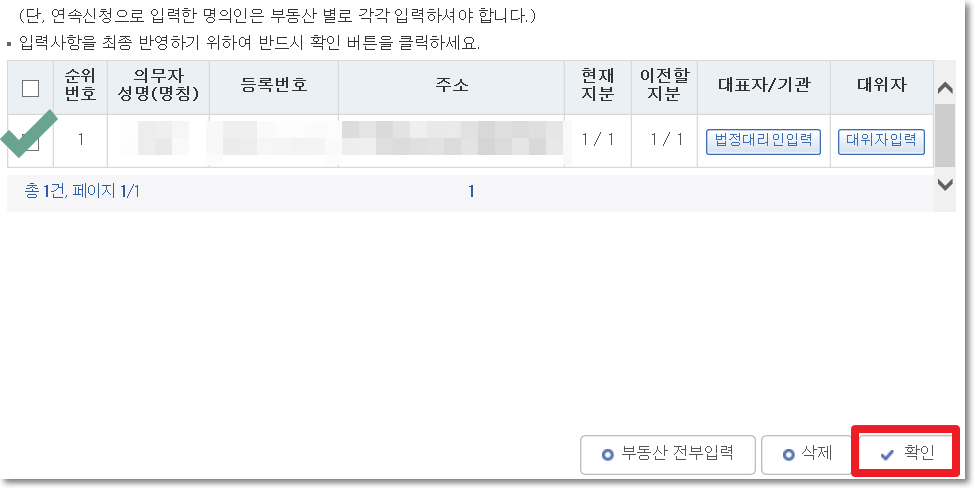
입력버튼을 누르면 아래쪽에 위와 같이 정리가 되어 표시가 됩니다. 그럼 체크박스를 체크하시고 확인을 눌러주세요 이렇게 하면 1단계가 완성됩니다.
-
등기권리자 입력
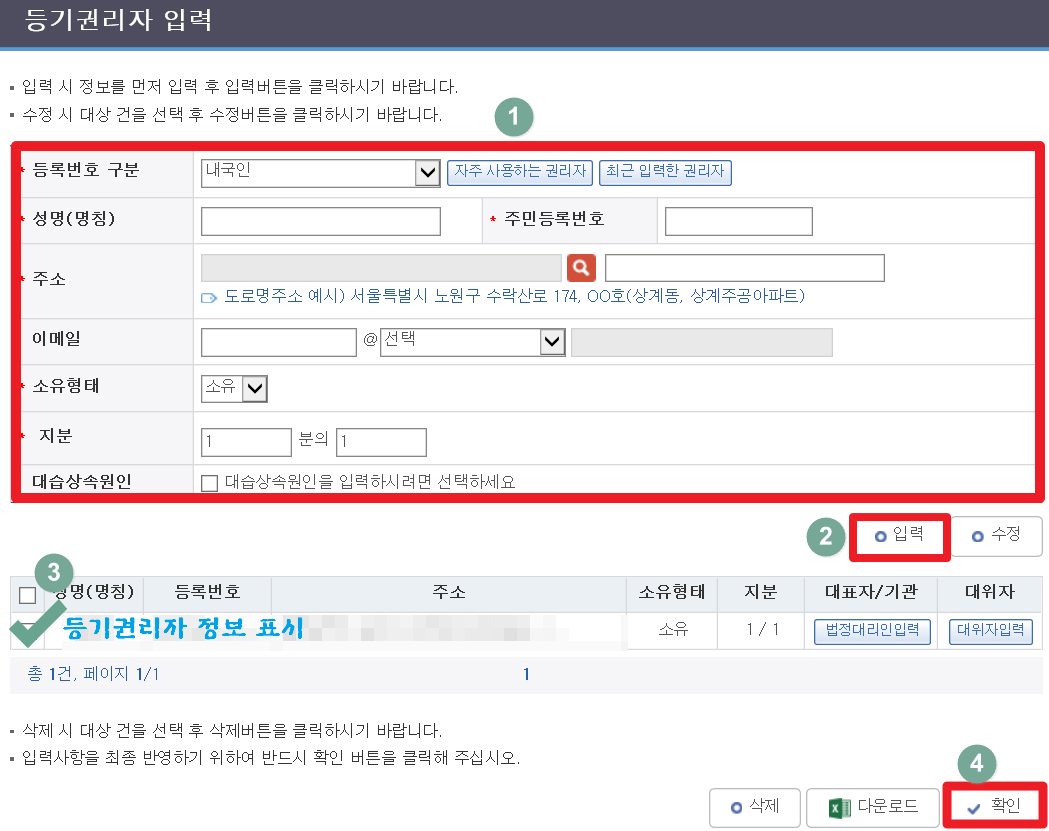
등기권리자 입력방법은 위 사진처럼 진행하세요. 앞서 한 방식과 같이 매수자(등기권리자) 정보를 입력후 이를 확인해주시면 신청서에 마찬가지로 내용이 입력됩니다.
3. 등기완료통지서 수령자
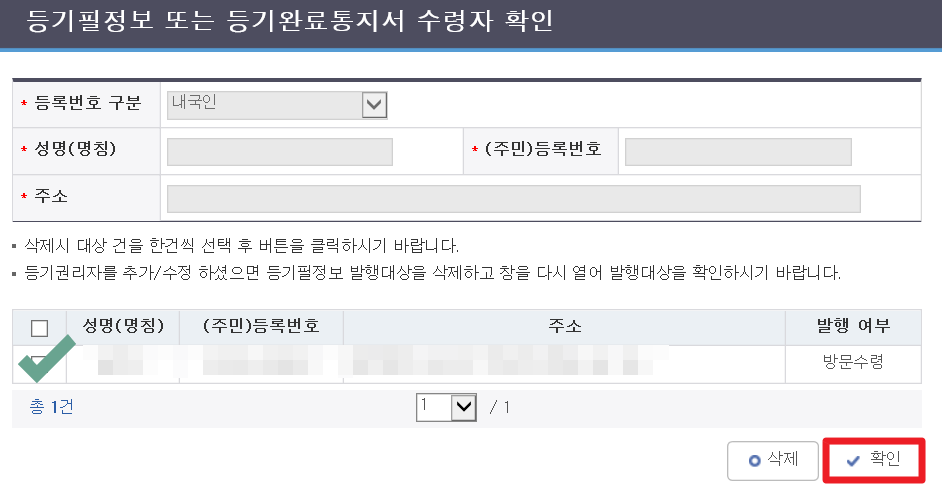
등기가 완료되면 누가 받을 것인지 입력하는 건데요. 보통 매수자 이름으로 되어있습니다 . 이상없으면 확인하시면 됩니다. 방문수령으로 자동으로 입력이 되어 있네요
4. 제출자 정보 입력
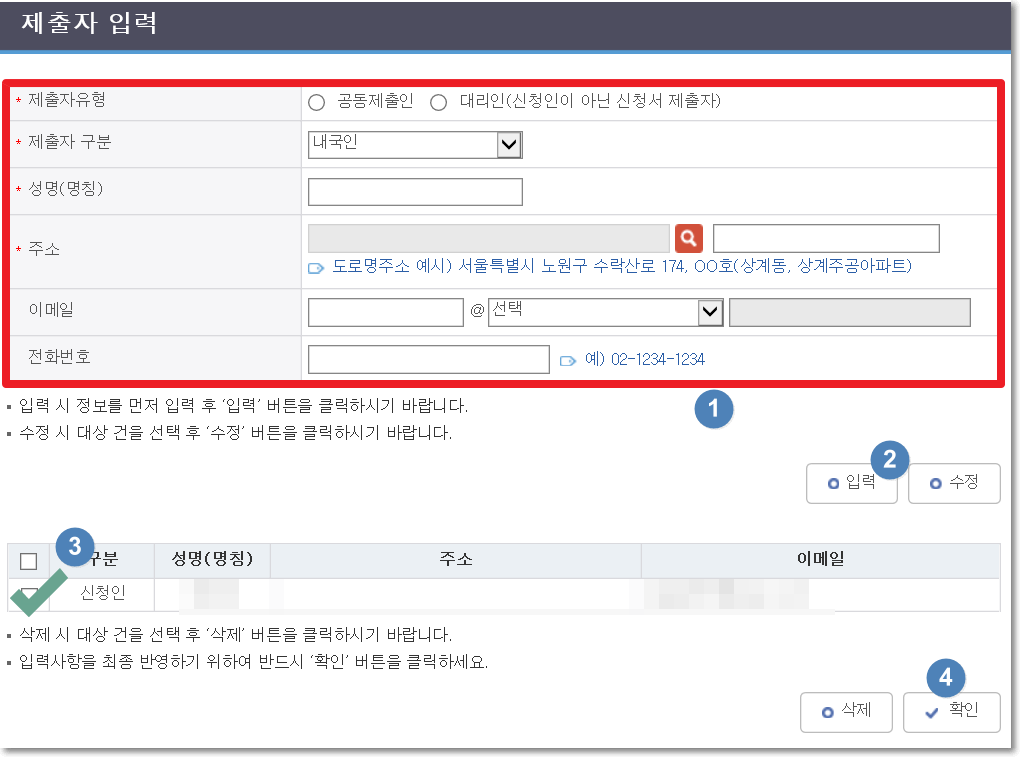
제출자는 신청서를 제출하는 사람을 입력하는 단계입니다. 셀프등기로 하시는 분들은 본인이 직접 가실테니 본인이름을 확인후 입력하시면 됩니다. 이것도 신청자로 자동등록되어있으니 확인하시고 입력하세요
5. 등기필정보 스티커 비밀번호 입력

등기필정보는 등기원본이 있어야 작성이 가능합니다. 등기의무자를 선택하면 아래 검증단계에 정보가 자동입력되는데요. 우리는 2번과3번 내용을 입력해야 합니다. 일련번호는 아마 스티커 위에 적어져 있고 스티커를 뜯어내면 비밀번호가 여러개 나옵니다.그 중 하나를 입력하시면 됩니다.
아마 잔금일 전에 이게 확보되기는 힘들텐데요. 미리 양해를 구해 필증을 받으시거나 잔금치루고 이 내용을 입력하세요. 그리고 이 내용을 신청서에 추가하시면 반드시 다시 출력을 하셔야 합니다. e-form 신청서는 새로 저장될때마다 번호?가 달라집니다. 그러니 수정을 했다면 다시 출력해서 제출해야 낭패를 보지 않으십니다. 이점 꼭 기억해주세요
'생활정보 > 부동산정보' 카테고리의 다른 글
| 셀프등기 인터넷 등기소 e-form 국민주택채권매입액 등 입력 (0) | 2020.02.25 |
|---|---|
| 셀프등기 수입인지 인터넷 구매가 우체국 보다 쉬워요 (0) | 2020.02.19 |
| 국민주택채권 할인율 확인하는 방법! 셀프등기시 참고하세요 (0) | 2020.02.13 |
| 아실앱 실거래 동호수 확인가능하네요(아파트실거래앱) (0) | 2020.02.12 |
| 부동산 셀프등기 위임장 최신서식 작성법 (0) | 2019.08.11 |
이 글을 공유하기










